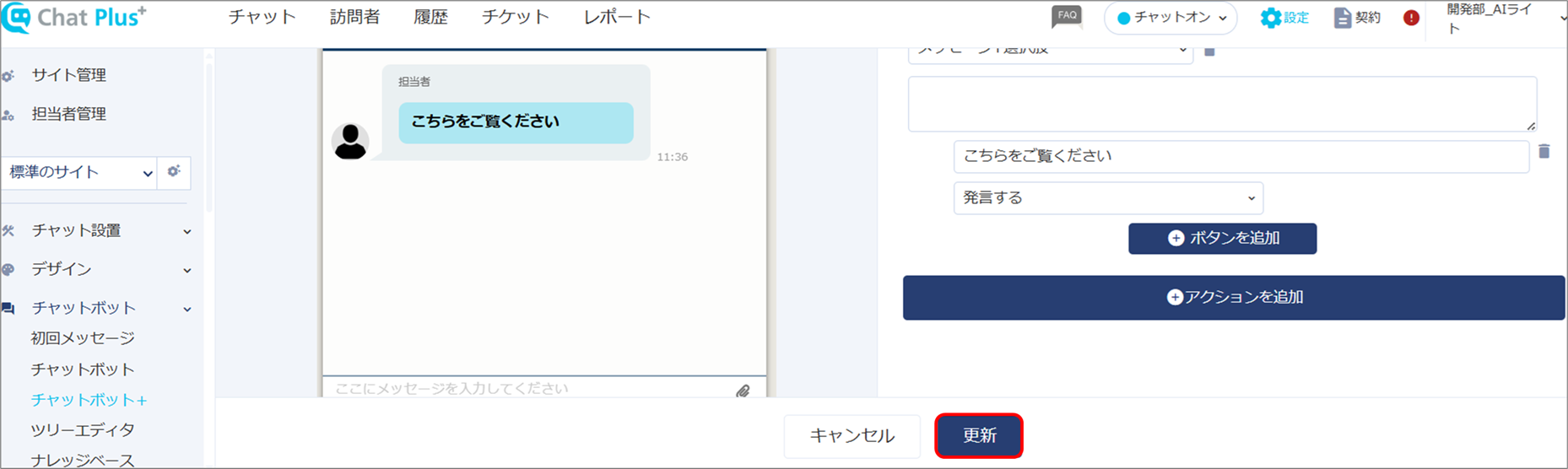シナリオ型チャットボット オンライン/オフラインで動作を変える
シナリオ型チャットボット オンライン/オフラインで動作を変える設定方法をご説明いたします。
大まかな流れは以下の通りです。
※ビジネスライトプラン以上でご利用可能な機能です。
1.優先処理の設定をする
2.オフライン時にメッセージ入力枠を非表示にする
3.オフライン用の初回メッセージを作成する
4.オフライン用のチャットボットを作成する
1.優先処理の設定
(1) 管理画面右上の設定ボタンをクリックします。

(2) 画面左「有人チャット設定」>「優先処理」をクリックします。
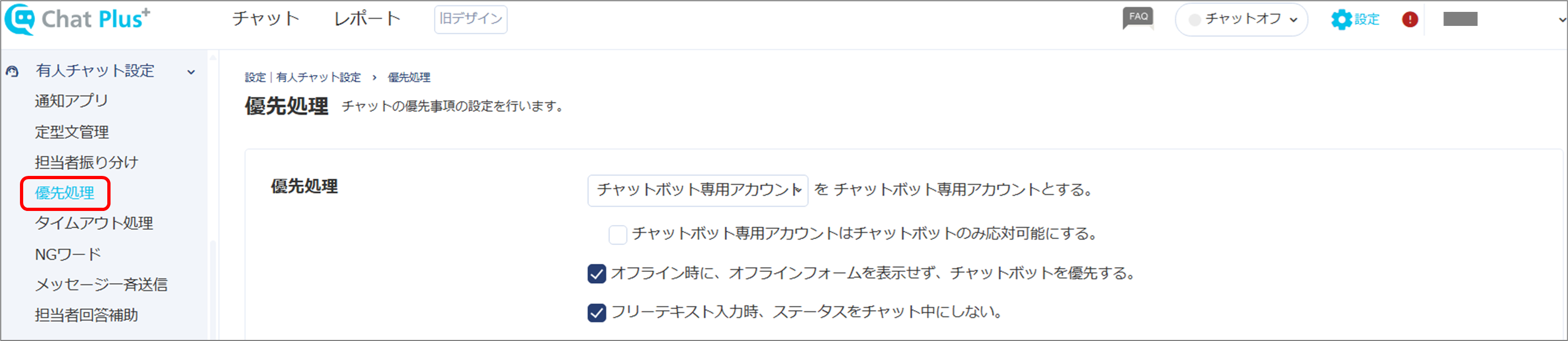
(3)「オフライン時に、オフラインフォームを表示せず、チャットボットを優先する。」にチェックをいれます。
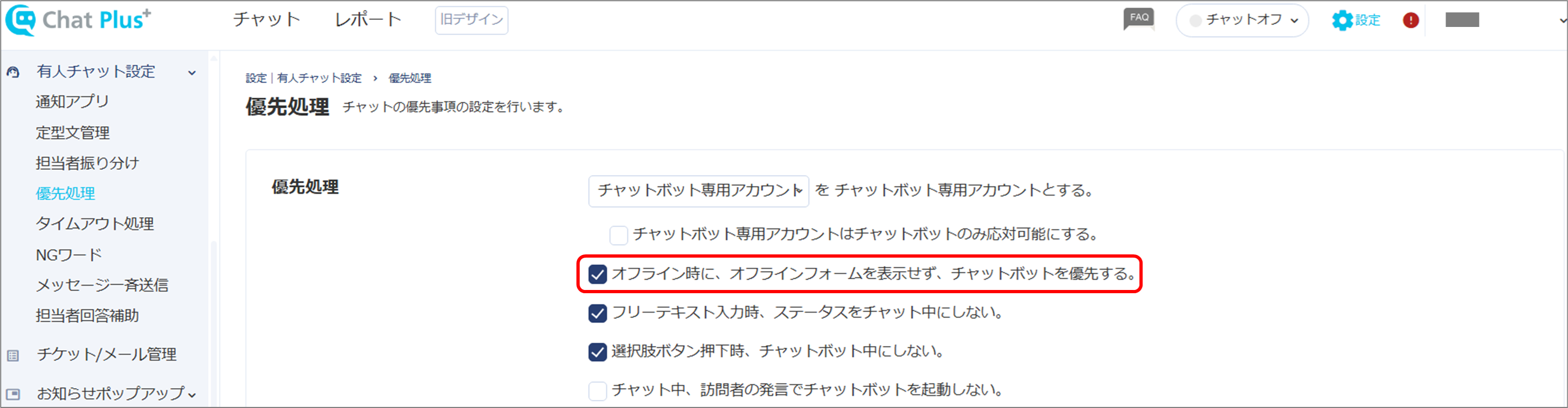
(4)「更新」ボタンをクリックします。
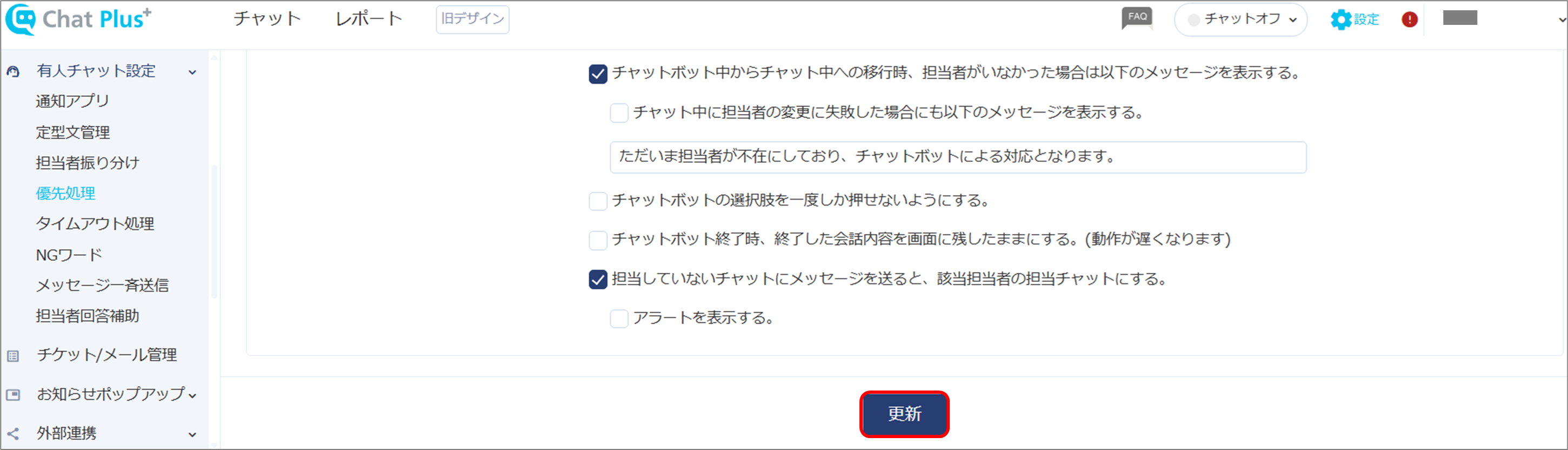
これで、オフライン時にもチャットボットを表示できるようになりました。
次にメッセージ入力枠を非表示にする設定に進みます。
2.オフライン時にメッセージ入力枠を非表示にする
オフライン時にメッセージ入力枠を表示していると、担当者がいないにも関わらずお客様がメッセージを送信してしまう恐れがあります。これはお客様の満足度低下に繋がります。
以下の方法で、オフライン時にメッセージ入力枠を非表示にするよう設定してください。
(1) 管理画面右上の設定ボタンをクリックします。

(2) 画面左「チャットボット」>「ステータス別設定」をクリックします。
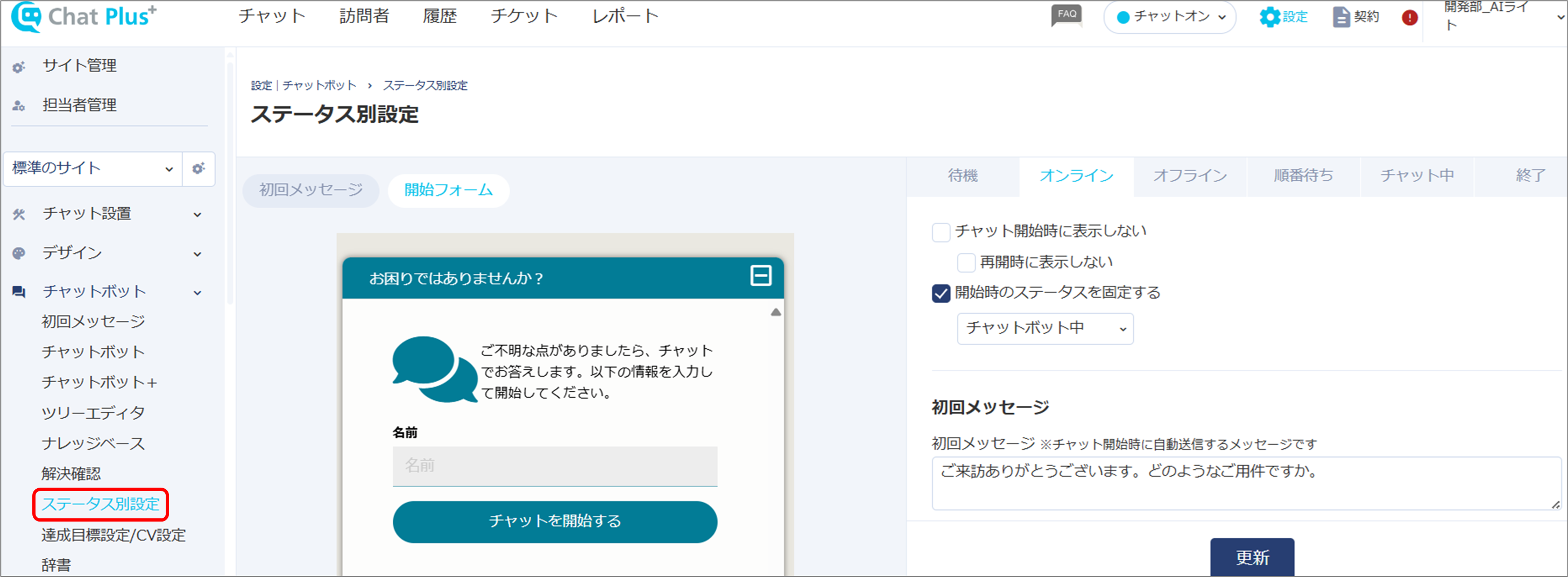
(3)「チャット中」タブをクリックします。
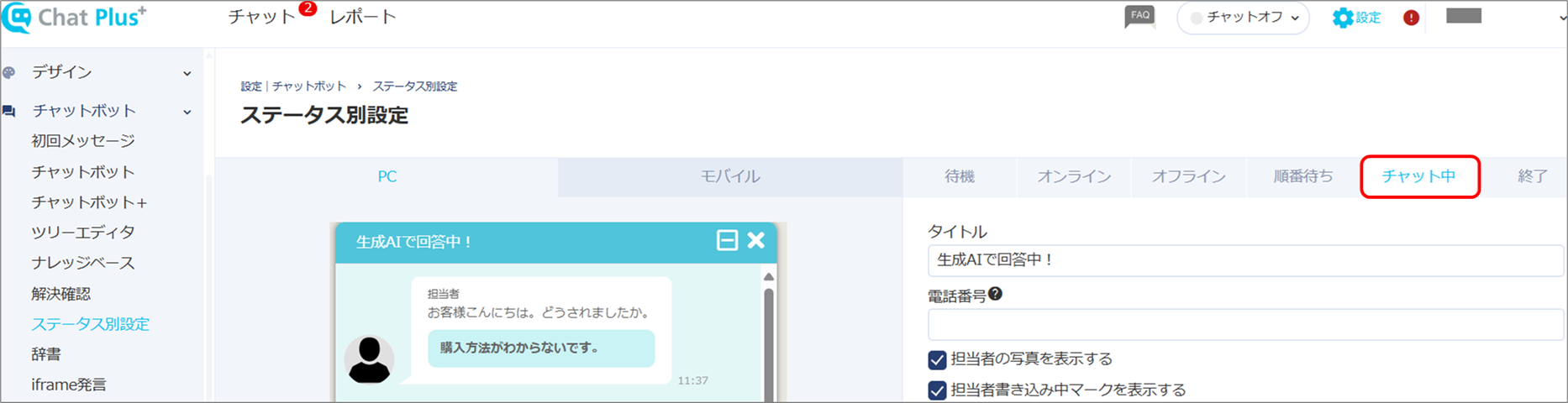
(4)「詳細を表示設定」をクリックします。
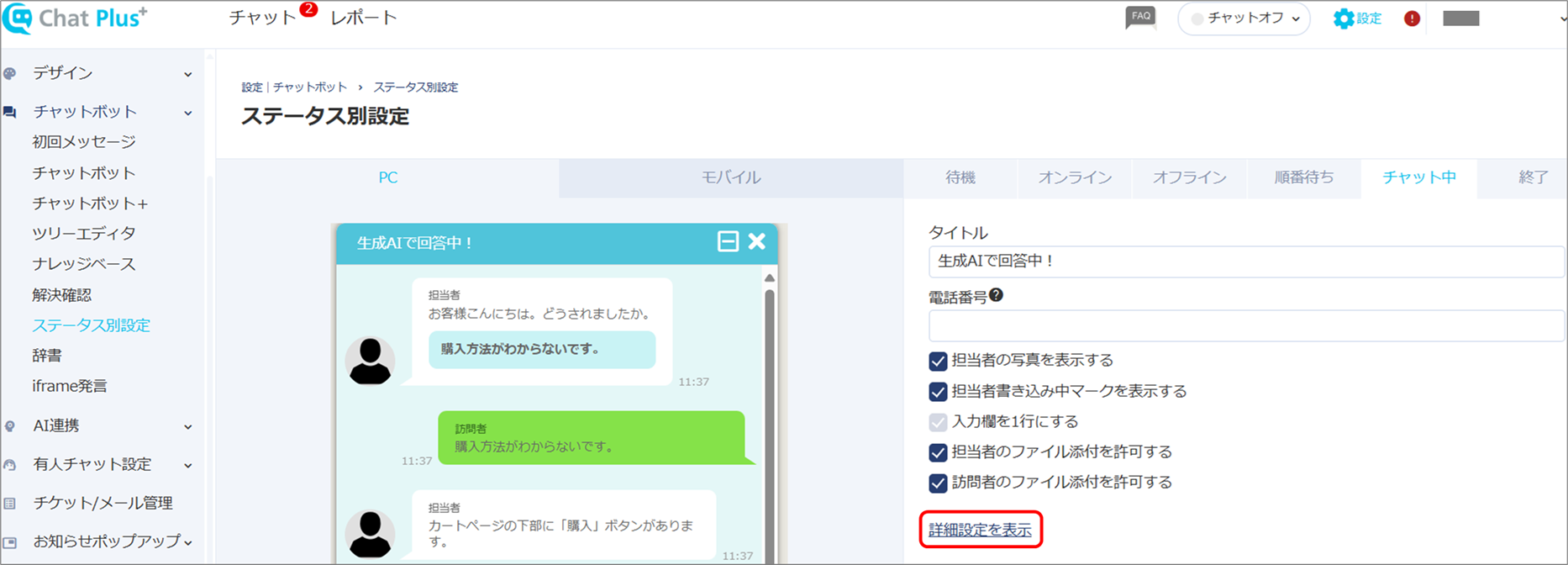
(5)「メッセージ入力枠を表示しない」にチェックをいれます。
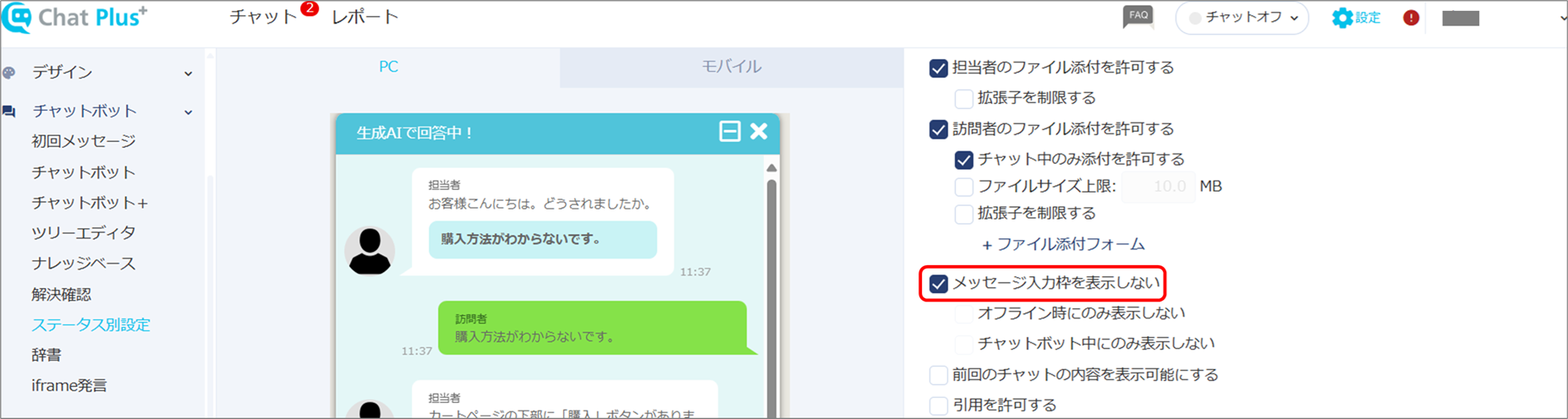
(6)「更新」ボタンをクリックします。
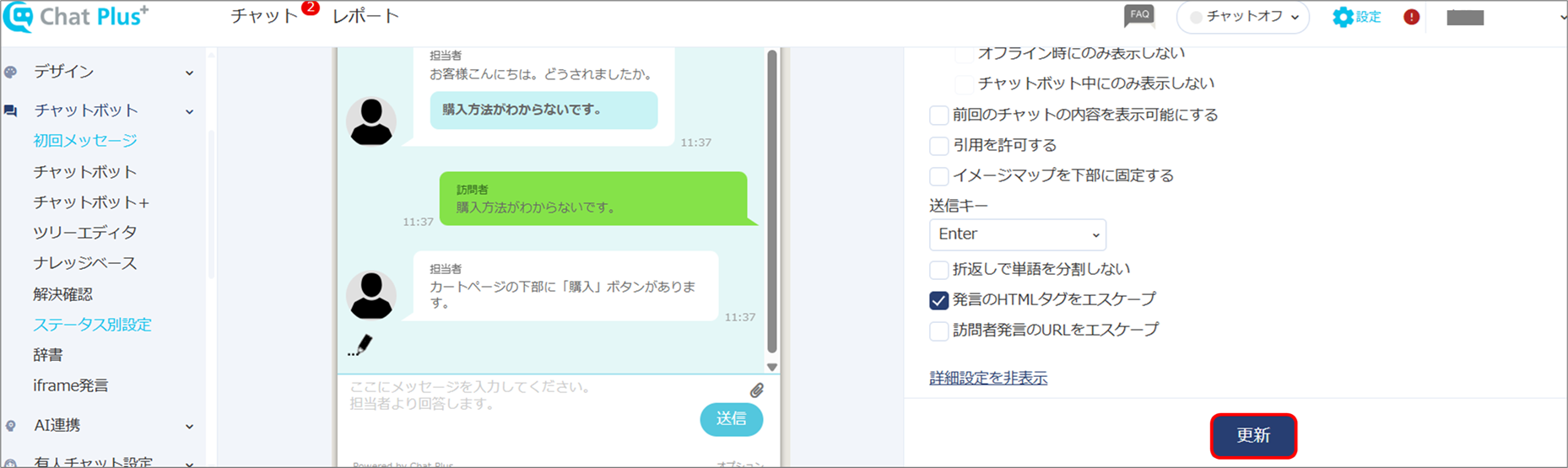
3.オフライン用の初回メッセージを設定する
通常利用されている初回メッセージの中に、「担当者とチャットする」等、オフライン時には機能しない選択肢が存在する場合があります。
その場合オンライン用とオフライン用、2種類の初回メッセージを作成することで、問題を回避できます。以下で設定方法を説明いたします。
(1) 管理画面右上の設定ボタンをクリックします。

(2) 画面左「チャットボット」>「初回メッセージ」をクリックします。
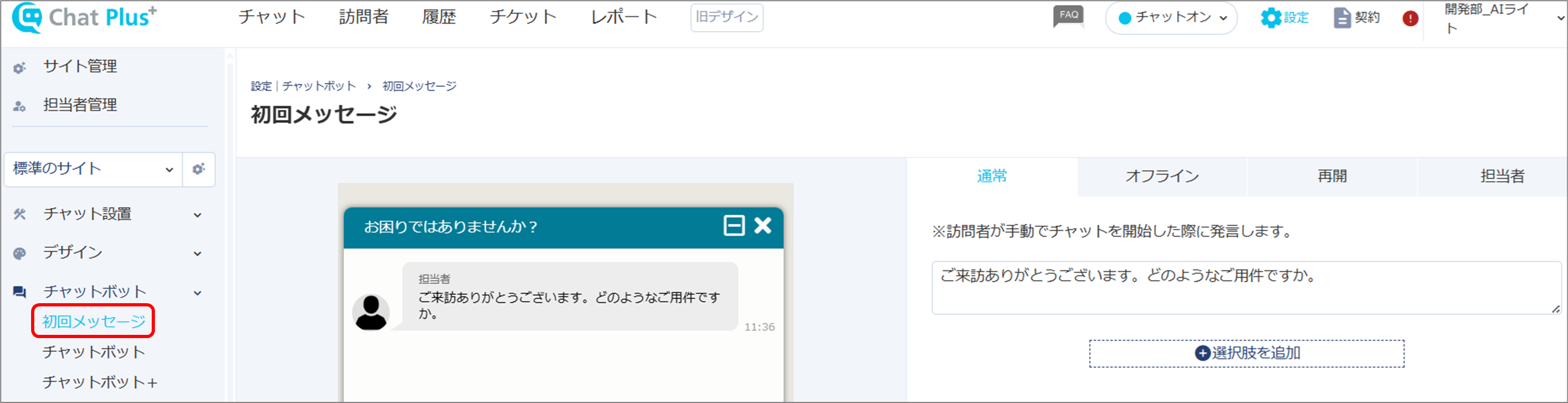
(3)「オフライン」タブをクリックします。
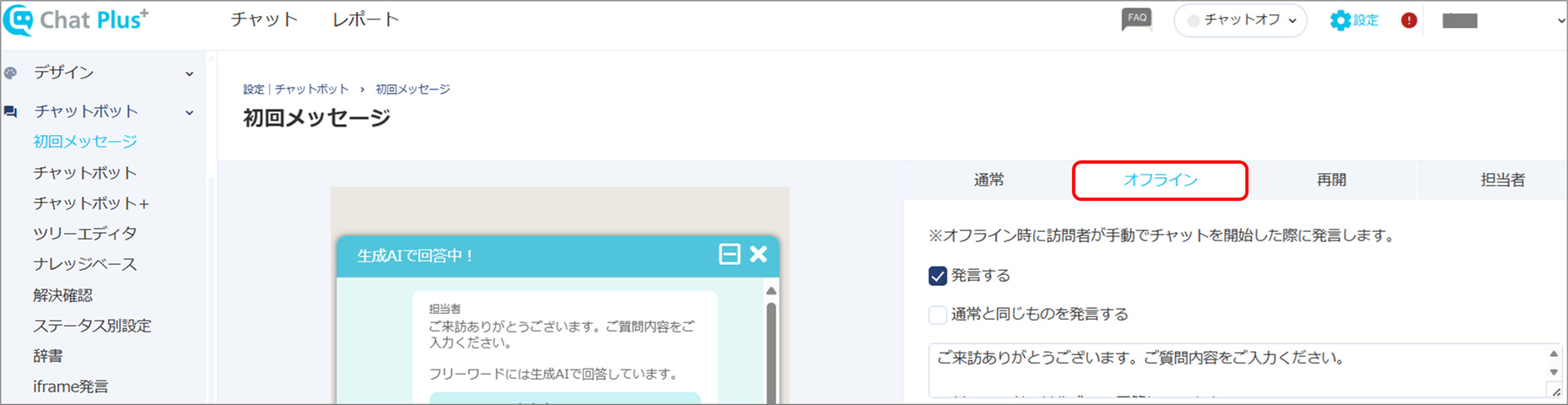
(4)「通常と同じものを発言する」のチェックを外します。
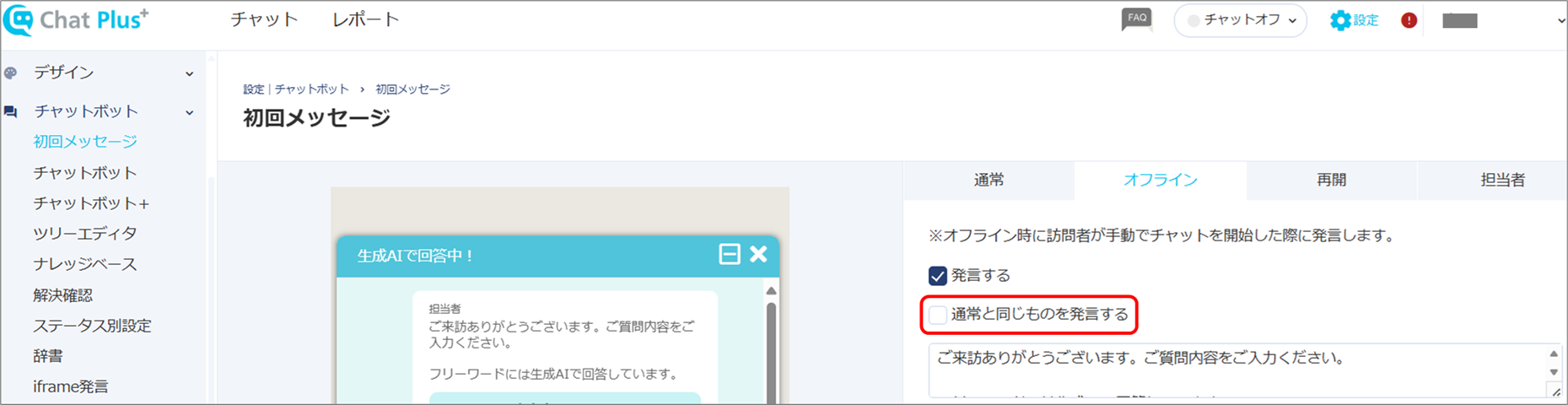
(5) 空欄に、オフライン用の初回メッセージを入力します。
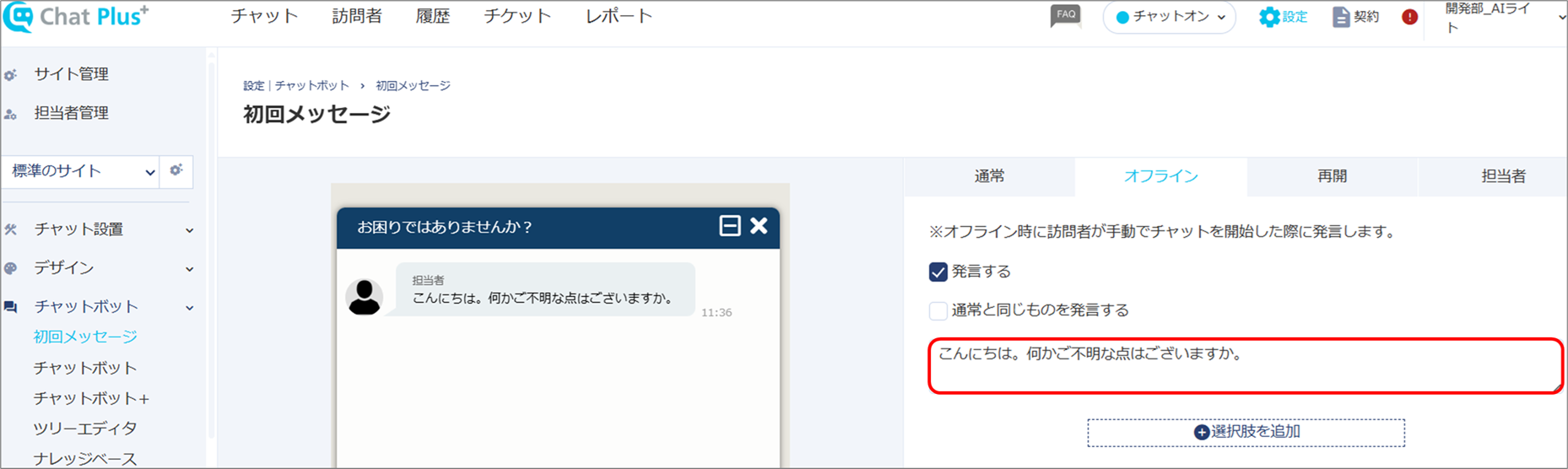
(6)「+選択肢を追加」ボタンをクリックし、選択肢を作成します。
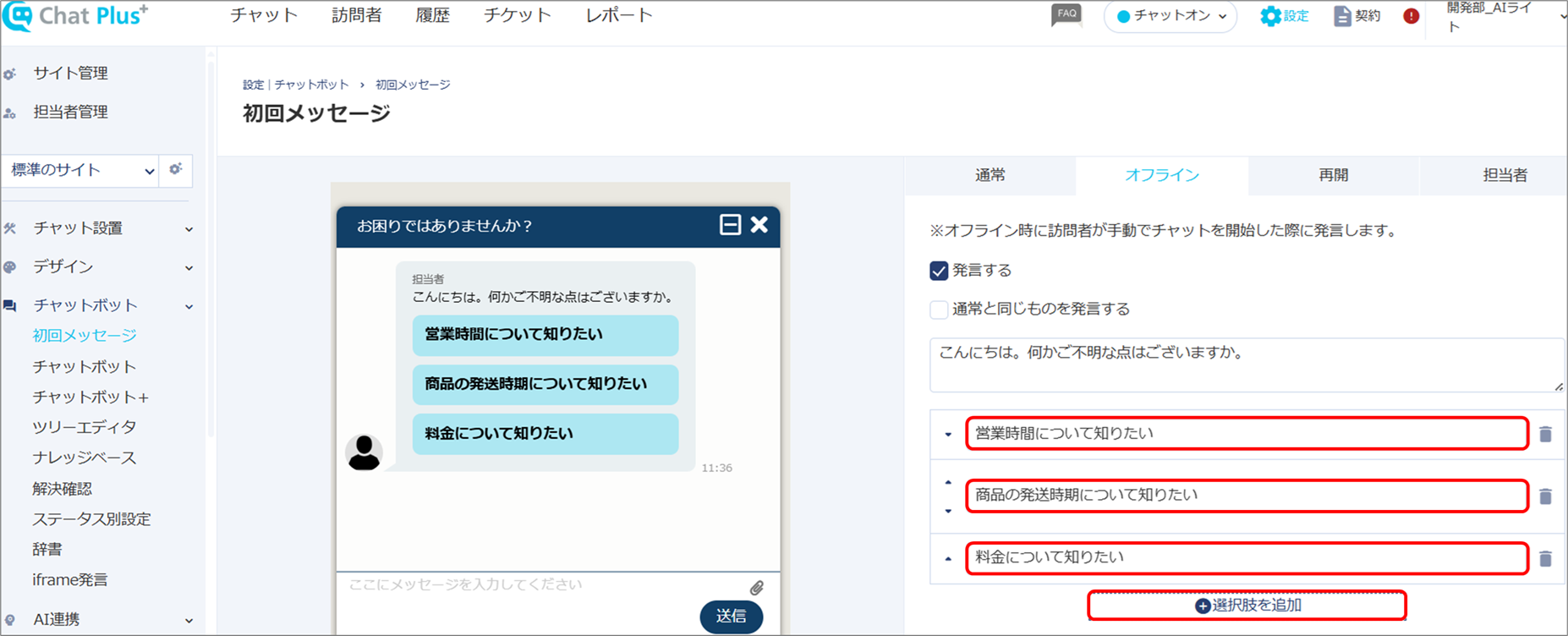
(7)「更新」ボタンをクリックします。
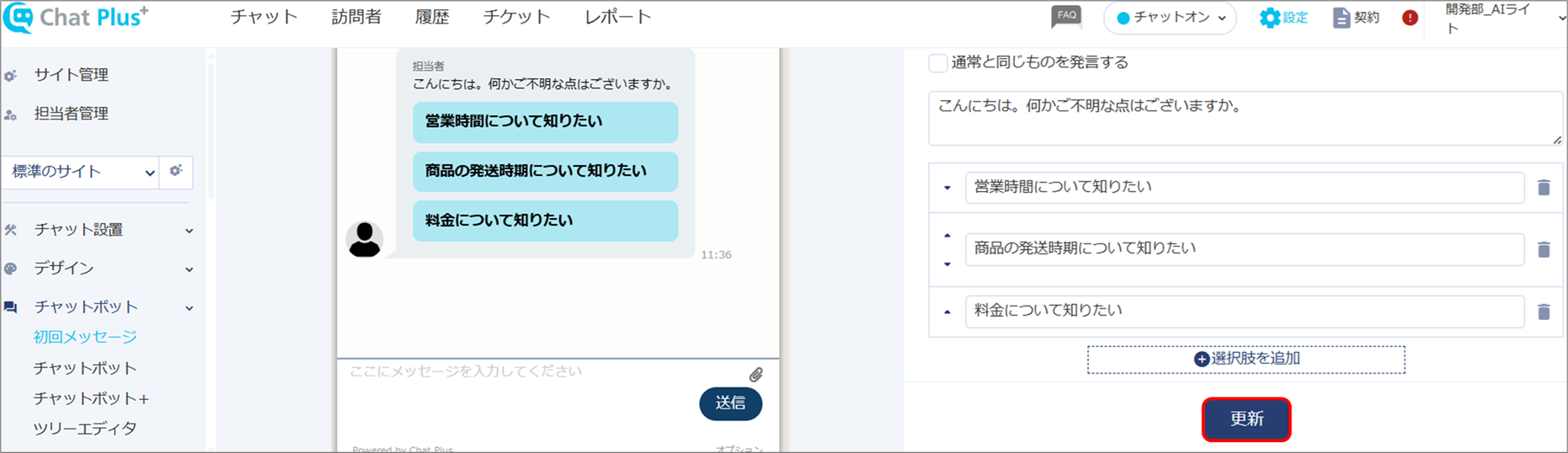
4.オフライン用のチャットボットを作成する
通常利用されているチャットボットの中に「担当者とチャットする」等、オフライン時には機能しない選択肢が存在する場合があります。
その場合、オンライン時のみ表示するチャットボット、オフライン時のみ表示するチャットボットをそれぞれ用意することで、問題を回避できます。
4-1.チャットボットの場合
表示ルールで「サイトの状態」を選択し、オンライン、オフラインを選択できます。
(1) 管理画面右上の設定ボタンをクリックします。

(2) 画面左「チャットボット」>「チャットボット」をクリックします。
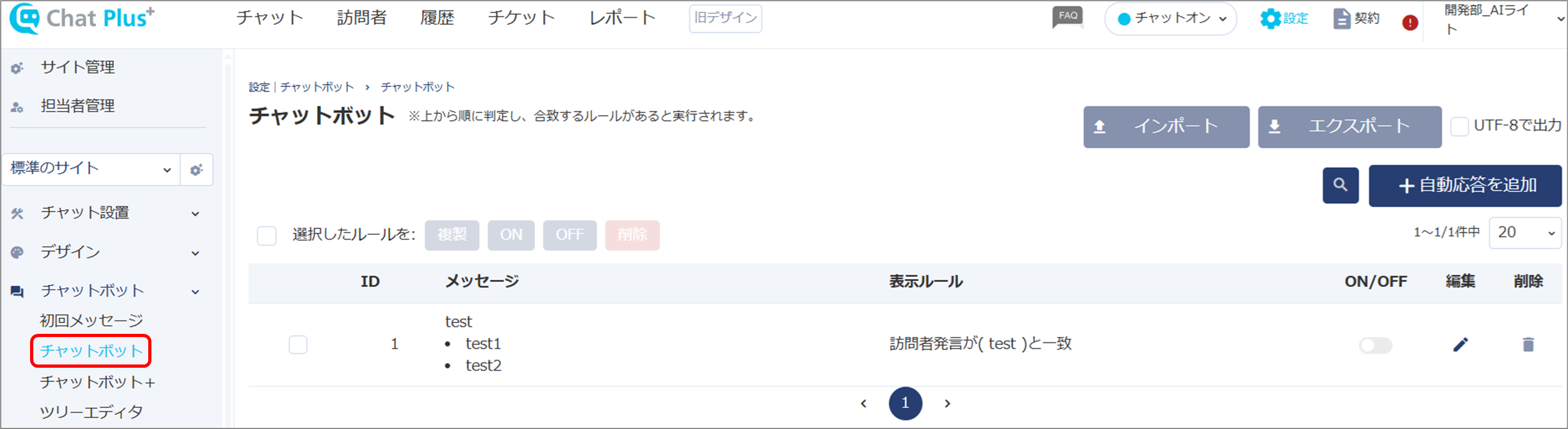
(3) 表示ルールを追加したいチャットボットの「編集」ボタンをクリックします。
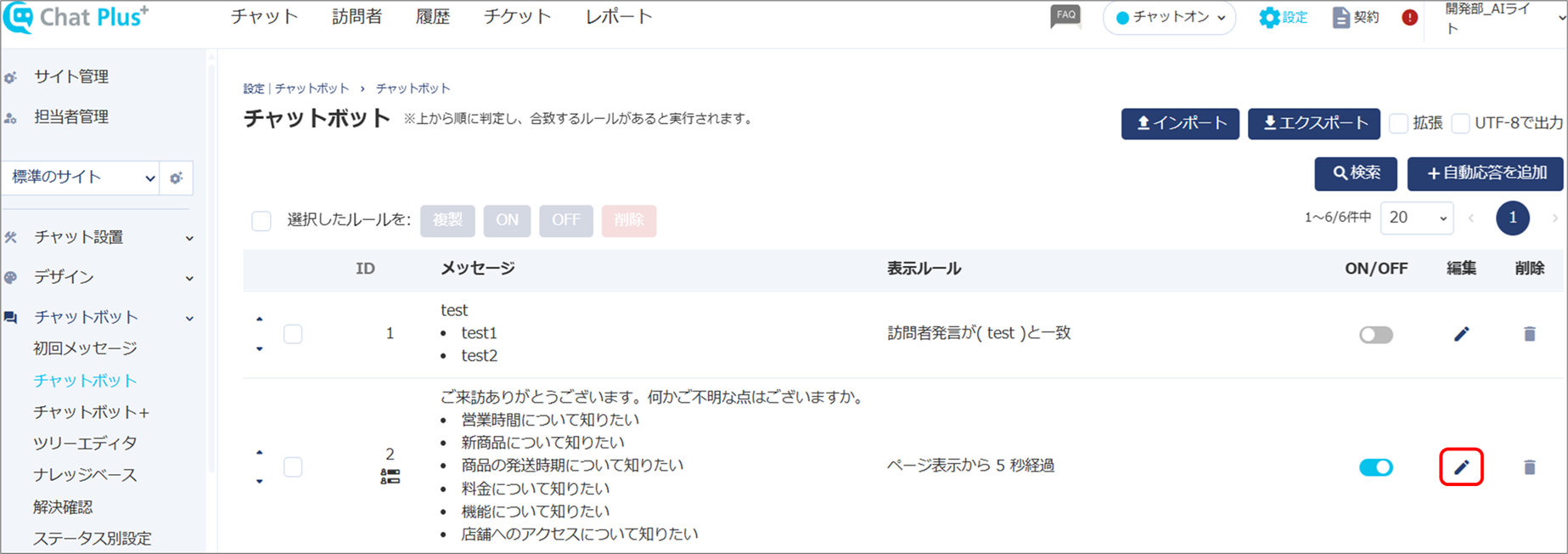
(4)「ルールを追加」ボタンをクリックします。
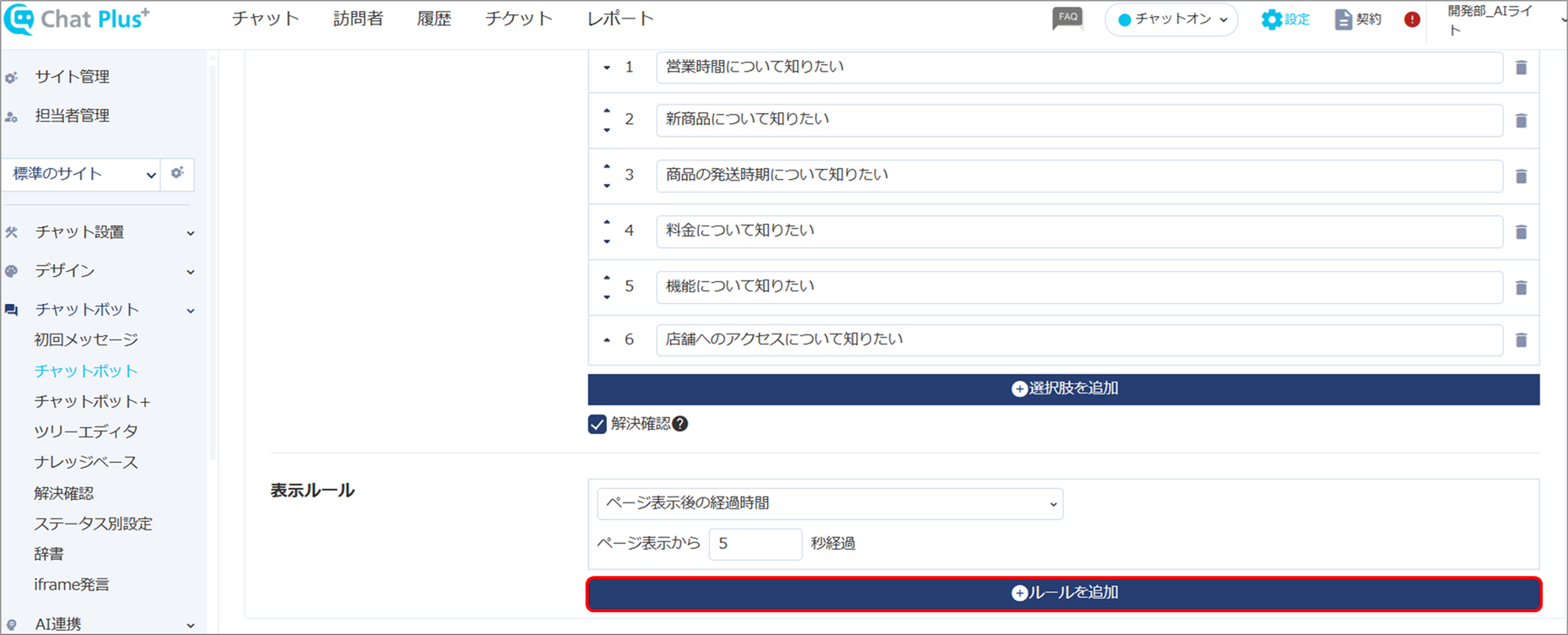
(5) 表示ルールのプルダウンから、「サイトの状態」をクリックし、
「サイトが」のプルダウンから、「オンライン」「オフライン」のいずれかをクリックします。
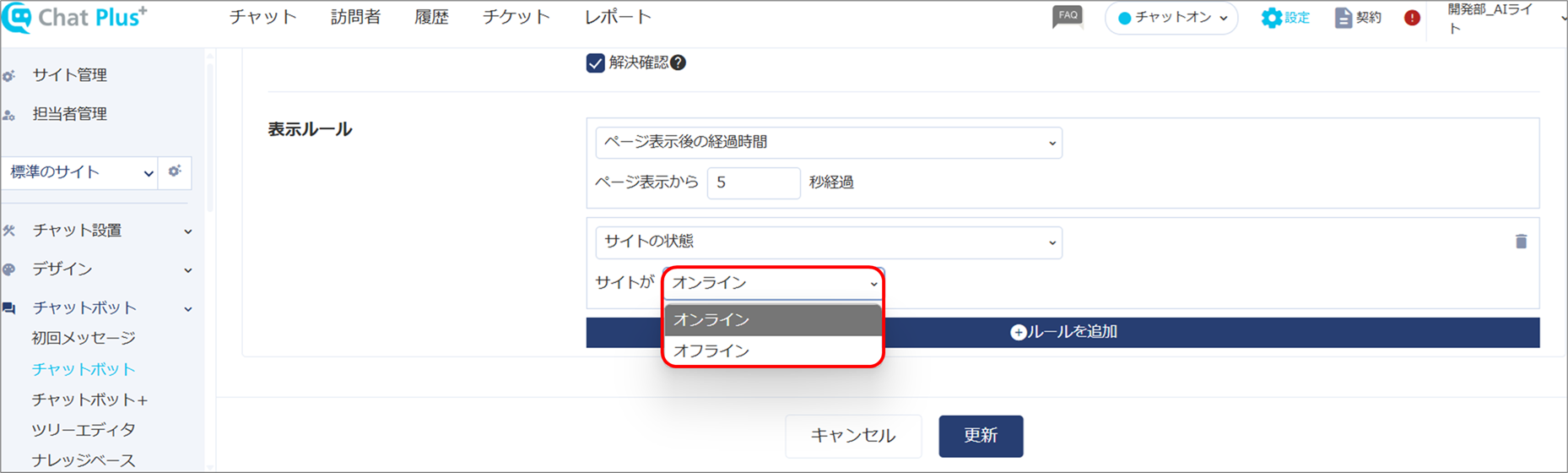
(6)「更新」ボタンをクリックします。
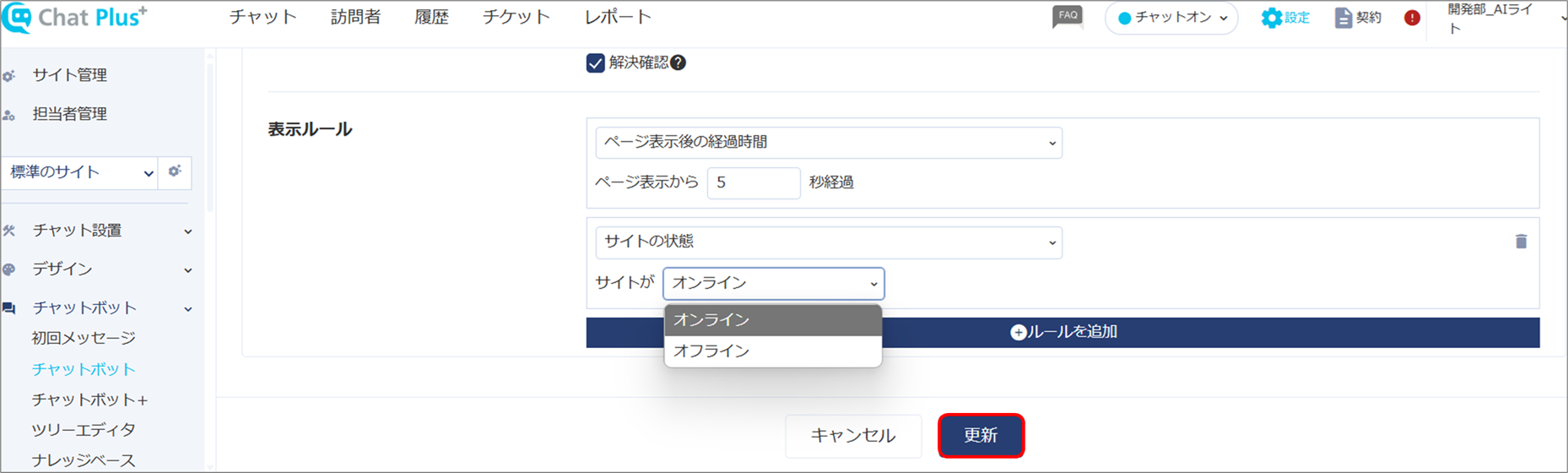
4-2.チャットボット+の場合
「オンライン/オフライン」の項目から設定できます。
(1) 管理画面右上の設定ボタンをクリックします。

(2) 画面左「チャットボット」>「チャットボット+」をクリックします。

(3)「オンライン/オフライン」状態を設定したいチャットボット+の「編集」ボタンをクリックします。
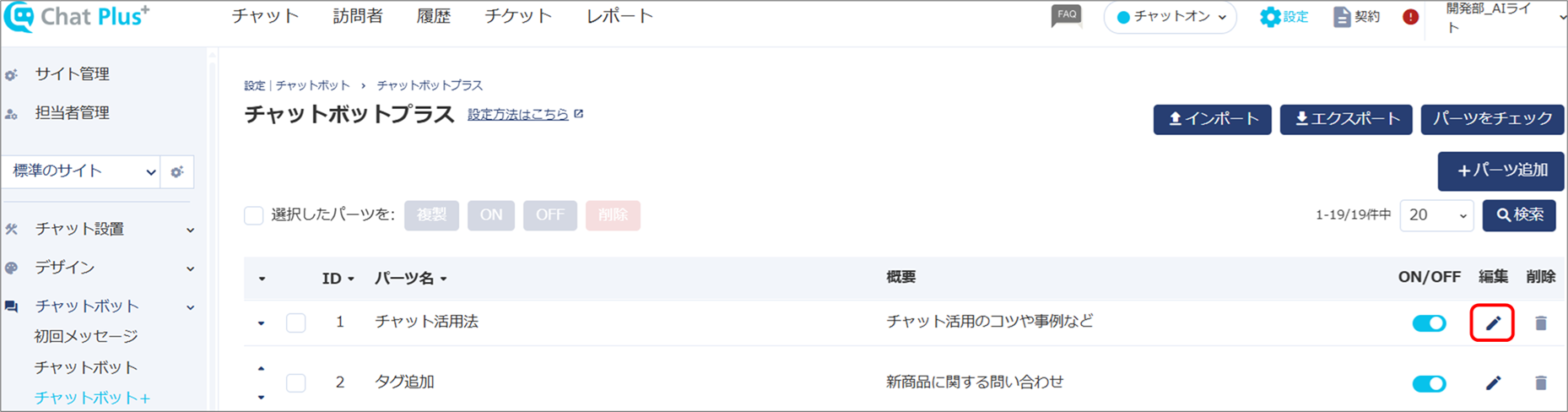
(4) ルールの「オンライン/オフライン」から、「オンライン」「オフライン」のいずれかをクリックします。
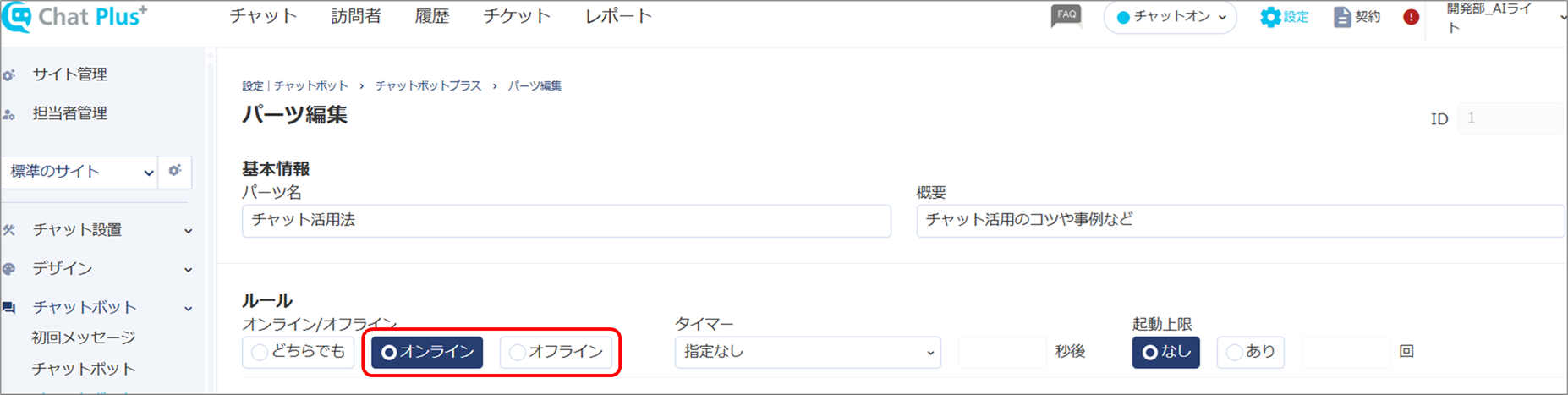
(5)「更新」ボタンをクリックします。